Annonse
 Under Linux er det to forskjellige implementeringer av Java som er tilgjengelige for bruk. Open source-variasjonen som de fleste distribusjoner inkluderer som standard, er kjent som en helhet, som OpenJDK. Den andre løsningen, ikke som standard inkludert i de fleste distribusjoner på grunn av sin egenart, er Oracle Java (tidligere Sun Java). Begge fungerer veldig bra, bortsett fra at Oracle Java kan ha noen flere rettelser. Når det gjelder kodebase, er de 98-99% identiske.
Under Linux er det to forskjellige implementeringer av Java som er tilgjengelige for bruk. Open source-variasjonen som de fleste distribusjoner inkluderer som standard, er kjent som en helhet, som OpenJDK. Den andre løsningen, ikke som standard inkludert i de fleste distribusjoner på grunn av sin egenart, er Oracle Java (tidligere Sun Java). Begge fungerer veldig bra, bortsett fra at Oracle Java kan ha noen flere rettelser. Når det gjelder kodebase, er de 98-99% identiske.
Ubuntu og Arch Slik installerer du Arch Linux på datamaskinen [Del 1]I løpet av mine par måneder her på MakeUseOf har jeg nevnt Arch Linux (heretter kalt "Arch") et par ganger. Imidlertid har Arch aldri virkelig vært dekket her, så folk kan fremdeles være litt ... Les mer lar deg enkelt installere begge implementeringene, mens Fedora Linux ble bare bedre med Fedora 16 beta-distribusjonLinux-distribusjoner har blitt bedre med store sprang, og forbedringene blir synlige i de siste betaversjonene. Fedora, en av flaggskipets distribusjoner som bærer GNOME 3, er ikke annerledes og burde ha ... Les mer
brukere vil ha det litt tøffere (i hvert fall når det gjelder installering av Oracle Java). Denne artikkelen skal fjerne noe av forvirringen om hvordan de skal få den til å fungere, inkludert noen tips og triks jeg oppdaget for 64-biters brukere.Installere OpenJDK (enkelt)
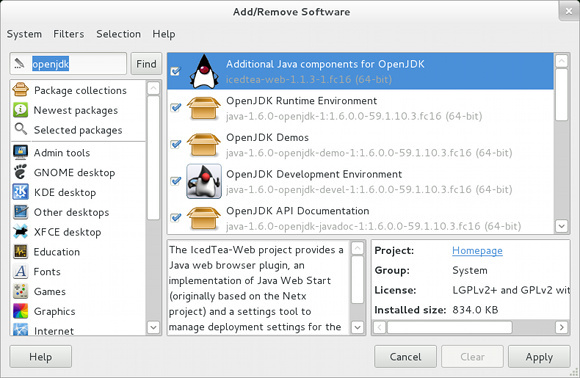
Å installere OpenJDK-implementeringen er faktisk ganske enkelt. For å få all Java-funksjonalitet, bør du kjøre denne kommandoen for å installere nødvendige pakker hvis de ikke allerede er installert:
sudo yum installer icedtea-web java-1.6.0-openjdk
. Dette installerer Java Runtime Environment og de nødvendige nettleser-plugins for å få et fullstendig fungerende Java-system. Du kan også installere disse to pakkene via pakkebehandleren.
Installere Oracle Java (Harder)
Enkelt, ikke sant? Vel, dessverre ser det ut til at noen Java-programmer krever Oracle Java for å fungere riktig, selv om ikke alle har dette problemet. Jeg kommer til å dele dette opp i to seksjoner, en for 32-biters brukere og en for 64-biters brukere. Du kan deretter hoppe over delen som ikke gjelder systemet ditt.
Laster ned filer
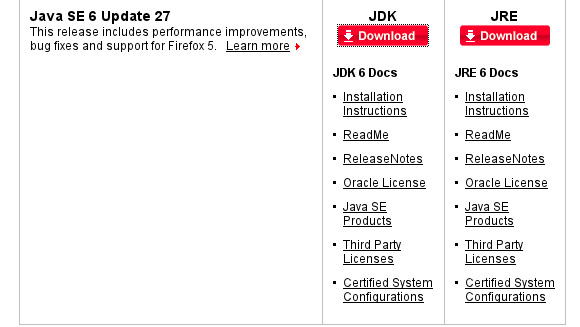
Før vi deler oss opp i de separate banene, kan alle brukere i det minste laste ned de nødvendige filene. 32-bits brukere kan enten laste ned JRE fra her eller 32-biters JDK fra her, mens 64-biters brukere bare bør velge 64-biters JDK (jeg vil forklare hvorfor senere). Forsikre deg om at når du laster ned filen, velger du den som spesifikt omtaler RPM, som er det Fedora bruker. Lagre den nedlastede filen i nedlastingsmappen for enkelhets skyld. For tiden anbefaler jeg at du fremdeles bruker Java 6-pakker, for eksempel 6u27 på tidspunktet for denne artikkelen, i stedet for Java 7 fordi den fortsatt er for ny.
Installasjon
For å få oppsettet til å kjøre, må du åpne en terminal og kjøre
chmod + x / home //Downloads/
for å legge til kjørbare tillatelser til filen, og deretter kjøre den ved å bare kjøre den ved å skrive
/home//Downloads/
. Ikke glem å erstatte
konfigurasjon
Gratulerer! Oracle Java er allerede installert på systemet ditt! Imidlertid er du fortsatt et par skritt unna å faktisk kunne bruke den. Vi må lage mange symbolske lenker flere steder for at systemet skal kunne bruke det riktig. Merk at disse kommandoene nevner mapper som “jre1.6.0_27” eller “jdk1.6.0_27”, som refererer til versjonen 6u27. Hvis du lastet ned en annen versjon, si 6u29, må du redigere banen riktig.
32-biters JRE
Hvis du valgte 32-biters JRE, må du oppgi disse kommandoene i rekkefølge:
sudo alternativer - installer / usr / bin / java java /usr/java/jre1.6.0_27/bin/java 20000
sudo alternatives - install / usr / bin / javaws javaws /usr/java/jre1.6.0_27/bin/javaws 20000
sudo alternatives - install /usr/lib/mozilla/plugins/libjavaplugin.so libjavaplugin.so /usr/java/jre1.6.0_27/lib/i386/libnpjp2.so 20000
32-biters JDK
Hvis du valgte 32-biters JDK, må du oppgi disse kommandoene i rekkefølge:
sudo-alternativer - installer / usr / bin / java java /usr/java/jdk1.6.0_27/jre/bin/java 20000
sudo alternatives - install / usr / bin / javaws javaws /usr/java/jdk1.6.0_27/jre/bin/javaws 20000
sudo alternatives - install /usr/lib/mozilla/plugins/libjavaplugin.so libjavaplugin.so /usr/java/jdk1.6.0_27/jre/lib/i386/libnpjp2.so 20000
sudo alternatives - install / usr / bin / javac javac /usr/java/jdk1.6.0_27/bin/javac 20000
sudo alternatives - install / usr / bin / jar jar /usr/java/jdk1.6.0_27/bin/jar 20000
64-bit JDK
Gjennom personlig erfaring har jeg erfart at 64-biters brukere vil måtte gjøre noen få ting annerledes. Jeg ba om at du laster ned 64-biters JDK i stedet for 64-biters JRE fordi JDK inneholder et fungerende Java Web Start-program mens JRE ikke gjør det. I tillegg må du bruke noen få triks for å få det til å fungere. Bruk derfor disse kommandoene i rekkefølge:
sudo-alternativer - installer / usr / bin / java java /usr/java/jdk1.6.0_27/jre/bin/java 20000
sudo alternatives - install /usr/lib64/mozilla/plugins/libjavaplugin.so libjavaplugin.so.x86_64 /usr/java/jdk1.6.0_27/jre/lib/amd64/libnpjp2.so 20000
sudo alternatives - install / usr / bin / javac javac /usr/java/jdk1.6.0_27/bin/javac 20000
sudo alternatives - install / usr / bin / jar jar /usr/java/jdk1.6.0_27/bin/jar 20000
sudo ln -s /usr/java/jdk1.6.0_27/jre/javaws/javaws / etc / alternativer / javaws
sudo ln -s / etc / alternativer / javaws / usr / bin / javaws
Det disse kommandoene gjør annerledes er å installere 64-biters nettleserplugin i stedet for 32-biters plugin som i tillegg til å bruke en annen måte å lage de nødvendige koblingene til javaws, som den andre veien ikke fungerte for meg.
Avsluttende trinn
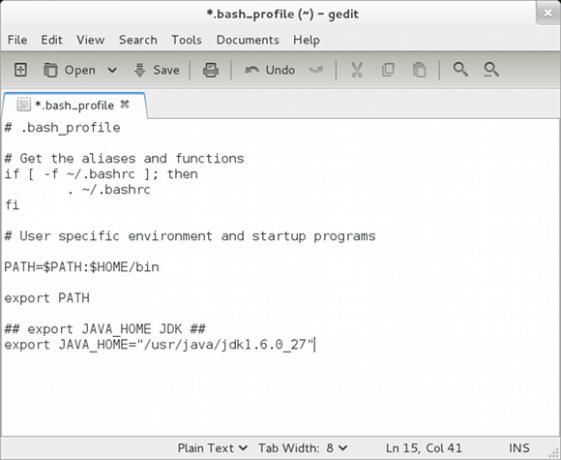
Sist, men ikke minst, må du redigere en fil og legge til en tekstlinje. For å gjøre det, kan du åpne favoritttekstredigereren din for å endre / home /
## eksport JAVA_HOME JDK ## eksport JAVA_HOME = "/ usr / java / jdk1.6.0_27"
Hvis du installerte JRE, kan du legge til:
## eksport JAVA_HOME JRE ## eksport JAVA_HOME = "/ usr / java / jre1.6.0_27"
Konklusjon
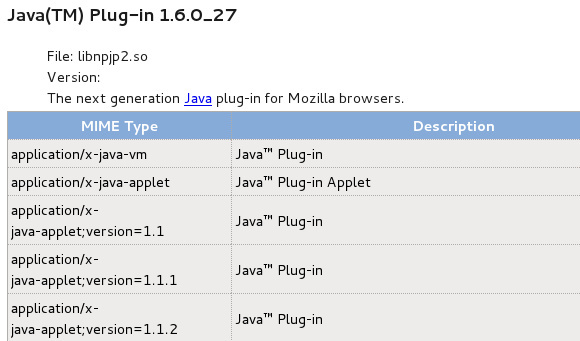
Java er endelig installert og konfigurert riktig! Du skal nå kunne bruke Java uansett hvor du måtte trenge det, inkludert Firefox. Hvis du bruker en annen nettleser, kan du opprette en kobling fra Firefox-plasseringen til nettleserens plugin-mappe. Selv om det er ganske mye arbeid, vil det lønne seg i det lange løp.
Hva foretrekker du, OpenJDK eller Oracle Java? Vil du se Oracle fullstendig åpen kildekode Java og vedlikeholde en enkelt implementering? Hvorfor eller hvorfor ikke? Gi oss beskjed i kommentarene!
Danny er senior ved University of North Texas som liker alle aspekter av open source programvare og Linux.